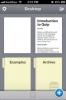Навигацијски слој: Користите гестове ивицама за безброј акција на Андроиду
Велики сам обожаватељ употребе геста уместо тастера за брзо извршење неколико радњи на нашим уређајима. Нокиа је то схватила управо са својом верзијом МееГо на задивљујућем Н9, али је тај уређај нажалост осуђен на неуспех пре него што је и лансиран због Нокиа ексклузивног Виндовс Пхоне уговора с Мицрософтом. Затим је уследио Убунту Тоуцх са сличним интерфејсом гестом, у који сам се потпуно заљубио кад сам га испробао на мој преглед. Иако Андроид на Интернету не нуди такве гестове ивица широм система, видели смо апликације других произвођача попут Свитцхр донесите ову функционалност у наш омиљени мобилни ОС. Иако ниједна од опција које смо претходно видели не нуди робусну функционалност апликације коју ћемо ускоро искористити. Навигацијски слој само може бити врхунско решење за контролу ивице руба за Андроид, које нуди више геста са леве, десне и доње ивице екрана, од којих свака може да се конфигурише за извођење акције по вашем избору, као што су навигација ОС-ом, контрола репродукције музике, управљање задацима, па чак и покретање апликације.
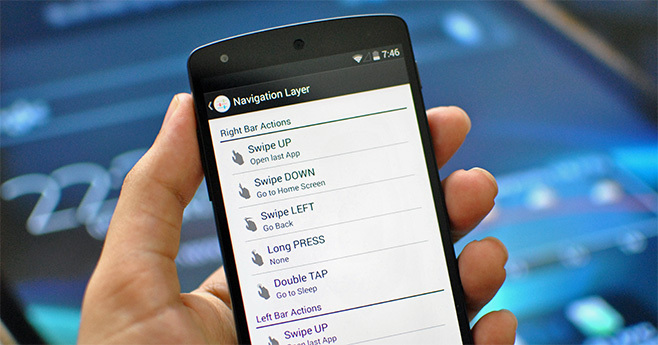
Пре него што почнете да користите покрете ивица, мораћете да покренете услугу Навигационог слоја помоћу првог дугмета на почетном екрану. А да Андроид не убије свој сервис ради ослобађања меморије током рада у позадини, Било би добро да тамо буде омогућена и друга опција, која додаје упорно обавештење о апликација. И на крају, ако не желите да га морате покретати сваки пут када поново покренете уређај, обавезно укључите опцију Старт он боот. Сваки пут када користите неки од покрета апликације, добијате повратне информације о вибрацијама које подразумевано можете да промените у звук или ниједан из опције Уређивање повратних информација у оквиру Персонализација.


Пре него што почнемо са конфигурисањем свих покрета које нуди апликација, прво конфигуришемо гесте. Ово су региони одакле можете покренути гесте. Овдје су доступне три опције: лијева, десна и доња ивица екрана, које можете селективно омогућити. Притисните тастер 'Уреди шипку' и моћи ћете да промените величину дужина и дебљине ових шипки, и пребаците сјај који им је видљив (који можете видети уз ивице на неколико ових снимака екрана).


Сада када смо конфигурирали своје решетке, време је да поставимо стварне акције за наше гесте. За то, идите на одељак Уређивање акција. Поред дугих радњи ПРЕСС и Доубле ТАП које су заједничке свим тракама, на располагању су гесте за сваки трак у три могућа смера, зависно од ивице. Можете прелазити прстом према горе, доле и улево са десне ивице, горе, доле и десно од леве, а горе, десно и лево од доње. То чини укупно пет геста доступних за сваки бар.
Када су у питању радње које се могу доделити свакој гести, на располагању вам је огромна листа, укључујући одлазак на Почетни екран, отварање последње апликације, враћање уназад, отварање фиока обавештења, стављање уређаја у стање спавања, отварање управитеља задатака, отварање менија, затварање тренутне апликације и одлазак на почетни екран, брисање РАМ-а од стране убијање свих активних апликација, контрола репродукције музике, попут прескока на следећу или претходну песму и паузирање / настављање песме која се тренутно репродукује или отварање било које од ваших инсталиране апликације.



Непотребно је напоменути да су опције са ознаком ** РООТ ** доступне само за укоријењене уређаје. Ако имате укоријењени уређај, апликација ће при првом покретању тражити коријенски приступ, који морате осигурати како бисте користили ове могућности само за коријен. Иако некоријењени корисници (као и укоријењени корисници који не желе да одобре роот привилегију апликације) могу такође користити неке напредне акције које нису означене као ** РООТ ** суцх као „Врати се“, „Иди на почетни екран“, „Отвори обавештење“ или „Отвори управитељ задатака“ тако што ћете отворити Подешавања> Приступачност и омогућити услугу приступачности апликације тамо. Слично томе, за акцију „Иди у стање спавања“ мораћете да поставите навигациони слој као администратора уређаја из Подешавања> Безбедност> Администратори уређаја.


С обзиром на огроман број апликација које овде свакодневно тестирамо у АддицтивеТипс-у, ретко нам је да апликацију држимо инсталирану на својим уређајима након што завршимо с прегледом. А за нас, ако не притиснете тастер за деинсталирање апликације чак и након прегледа, то заиста означава као изузетно, што је случај и са слојем за навигацију. Откако сам наишао на апликацију, све више се ослањам на њене гесте за подржане акције. Захваљујући корисном начину проширеног радног стола ГравитиБок Кспосед Модуле (који се такође може наћи у многим популарним прилагођеним РОМ-овима као што су ЦианогенМод, АОКП и Параноид Андроид), потпуно сам сакрио своју навигациону траку и користио покрете ивица за повратак, скок на почетни екран и отварање задатка Менаџер.
Све ове функције са бесплатном ценовном ознаком чине ову апликацију обавезном за све који су љубитељи употребе геста за навигацију на свом уређају. А с обзиром на бесплатну цену, нема разлога да је не опробате!
Инсталирајте навигацијски слој из Плаи Сторе-а
претраживање
Рецент Постс
Куип је више друштвени, колаборативни програм за обраду текста за Андроид и иОС
Већина апликација које нуде сурадњу на пројекту долазе с неким врст...
Звиждање слуша за камеру и снима слику
Шта ако можете снимити фотографију са Андроид телефоном без потребе...
Нокиа објављује револуционарни З Лаунцхер за Андроид
Сјетите се када је Нокиа купила компанија Мицрософт, настало је пун...